USB port FIAT TIPO 5DOORS STATION WAGON 2018 Návod k použití a údržbě (in Czech)
[x] Cancel search | Manufacturer: FIAT, Model Year: 2018, Model line: TIPO 5DOORS STATION WAGON, Model: FIAT TIPO 5DOORS STATION WAGON 2018Pages: 288, velikost PDF: 7.72 MB
Page 10 of 288

PŘÍSTROJOVÁ DESKA
Verze s Uconnect™Radio, Uconnect™5" LIVE a Uconnect™5" Nav LIVE
1. Nastavitelné boční vývody vzduchu 2. Levý pákový ovládač: směrová světla, dálkové světlomety, světelná
výstraha 3. Přístrojová deska 4. Ovládače na volantu 5. Pravý pákový ovládač: stírač / ostřikovač čelního okna, stírač /
ostřikovač zadního okna, nastavení citlivosti dešťového senzoru 6.Uconnect™7. Ovládací tlačítka 8. Čelní airbag
spolucestujícího 9. Prostřední nastavitelné vývody vzduchu 10. Odkládací přihrádka 11. Ovládače klimatizace 12. Tlačítka
na prostředním tunelu: vyhřívání sedadel, USB port + zdířka AUX (je-li ve výbavě), proudová zásuvka/zapalovač
cigaret 13. Spínací skříňka zapalování 14. Čelní airbag řidiče 15. Ovládače na volantu 16. Ovládací panel: světlomety do
mlhy (jsou-li), zadní svítilna do mlhy, nastavení sklonu světlometů, reset iTPMS, ESC OFF (je-li).
1P2000085-000-000
8
SEZNÁMENÍ S VOZIDLEM
Page 11 of 288
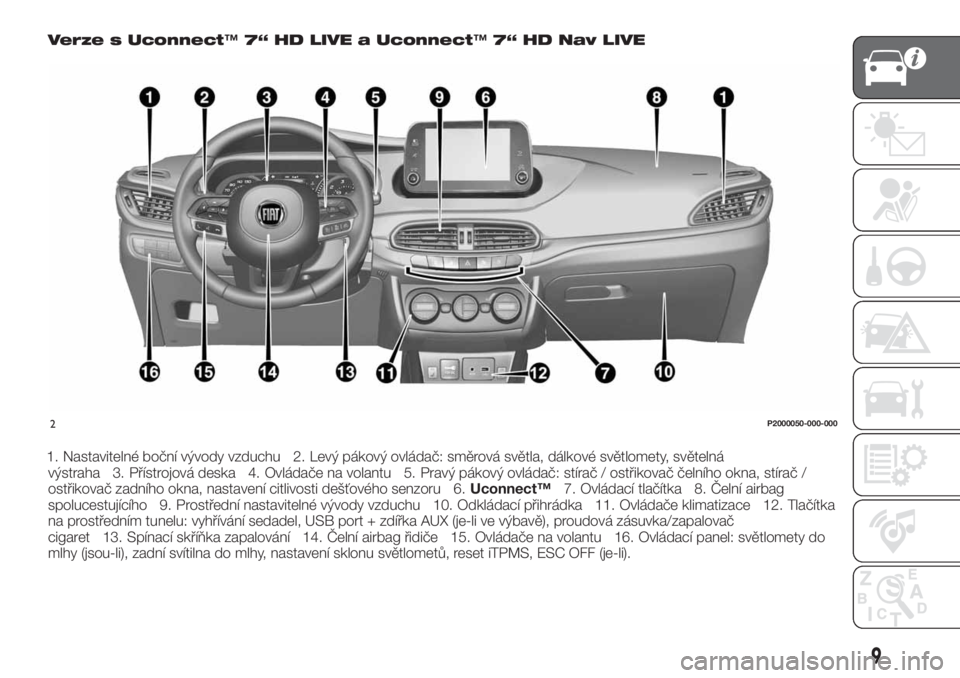
Verze s Uconnect™7“ HD LIVE a Uconnect™7“ HD Nav LIVE
1. Nastavitelné boční vývody vzduchu 2. Levý pákový ovládač: směrová světla, dálkové světlomety, světelná
výstraha 3. Přístrojová deska 4. Ovládače na volantu 5. Pravý pákový ovládač: stírač / ostřikovač čelního okna, stírač /
ostřikovač zadního okna, nastavení citlivosti dešťového senzoru 6.Uconnect™7. Ovládací tlačítka 8. Čelní airbag
spolucestujícího 9. Prostřední nastavitelné vývody vzduchu 10. Odkládací přihrádka 11. Ovládače klimatizace 12. Tlačítka
na prostředním tunelu: vyhřívání sedadel, USB port + zdířka AUX (je-li ve výbavě), proudová zásuvka/zapalovač
cigaret 13. Spínací skříňka zapalování 14. Čelní airbag řidiče 15. Ovládače na volantu 16. Ovládací panel: světlomety do
mlhy (jsou-li), zadní svítilna do mlhy, nastavení sklonu světlometů, reset iTPMS, ESC OFF (je-li).
2P2000050-000-000
9
Page 153 of 288
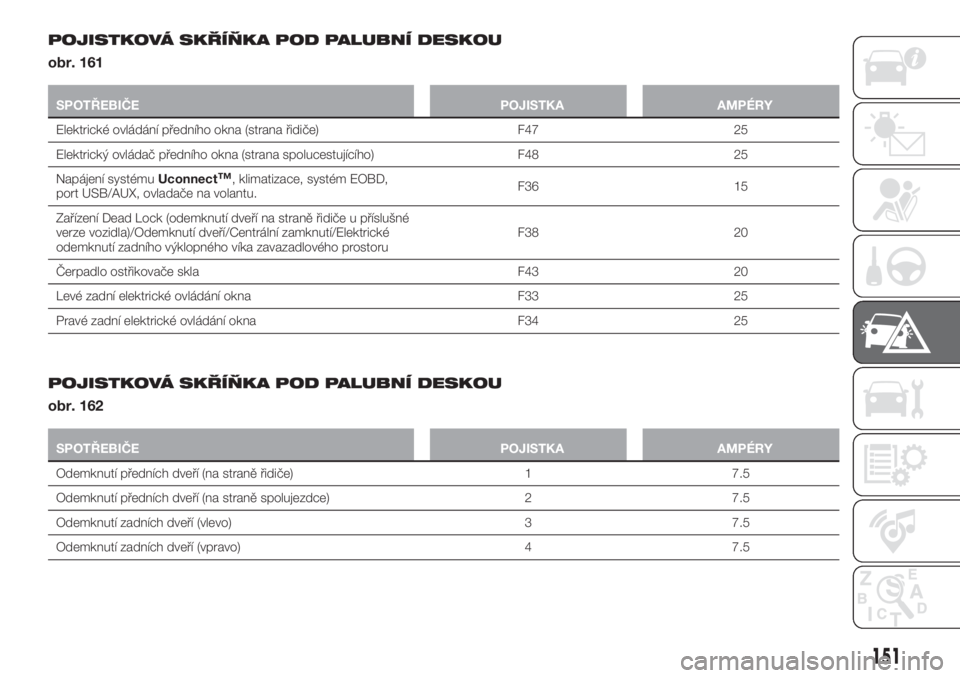
POJISTKOVÁ SKŘÍŇKA POD PALUBNÍ DESKOU
obr. 161
SPOTŘEBIČE POJISTKA AMPÉRY
Elektrické ovládání předního okna (strana řidiče) F47 25
Elektrický ovládač předního okna (strana spolucestujícího) F48 25
Napájení systémuUconnect
™, klimatizace, systém EOBD,
port USB/AUX, ovladače na volantu.F36 15
Zařízení Dead Lock (odemknutí dveří na straně řidiče u příslušné
verze vozidla)/Odemknutí dveří/Centrální zamknutí/Elektrické
odemknutí zadního výklopného víka zavazadlového prostoruF38 20
Čerpadlo ostřikovače skla F43 20
Levé zadní elektrické ovládání okna F33 25
Pravé zadní elektrické ovládání okna F34 25
POJISTKOVÁ SKŘÍŇKA POD PALUBNÍ DESKOU
obr. 162
SPOTŘEBIČE POJISTKA AMPÉRY
Odemknutí předních dveří (na straně řidiče) 1 7.5
Odemknutí předních dveří (na straně spolujezdce) 2 7.5
Odemknutí zadních dveří (vlevo) 3 7.5
Odemknutí zadních dveří (vpravo) 4 7.5
151
Page 245 of 288
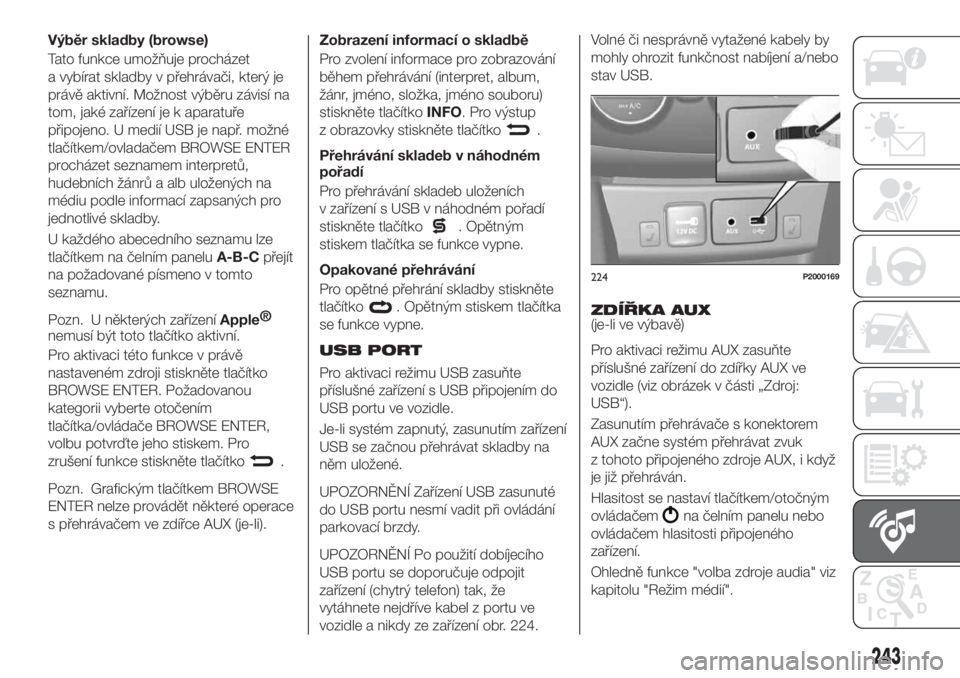
Výběr skladby (browse)
Tato funkce umožňuje procházet
a vybírat skladby v přehrávači, který je
právě aktivní. Možnost výběru závisí na
tom, jaké zařízení je k aparatuře
připojeno. U medií USB je např. možné
tlačítkem/ovladačem BROWSE ENTER
procházet seznamem interpretů,
hudebních žánrů a alb uložených na
médiu podle informací zapsaných pro
jednotlivé skladby.
U každého abecedního seznamu lze
tlačítkem na čelním paneluA-B-Cpřejít
na požadované písmeno v tomto
seznamu.
Pozn. U některých zařízeníApple®
nemusí být toto tlačítko aktivní.
Pro aktivaci této funkce v právě
nastaveném zdroji stiskněte tlačítko
BROWSE ENTER. Požadovanou
kategorii vyberte otočením
tlačítka/ovládače BROWSE ENTER,
volbu potvrďte jeho stiskem. Pro
zrušení funkce stiskněte tlačítko
.
Pozn. Grafickým tlačítkem BROWSE
ENTER nelze provádět některé operace
s přehrávačem ve zdířce AUX (je-li).
Zobrazení informací o skladbě
Pro zvolení informace pro zobrazování
během přehrávání (interpret, album,
žánr, jméno, složka, jméno souboru)
stiskněte tlačítkoINFO. Pro výstup
z obrazovky stiskněte tlačítko
.
Přehrávání skladeb v náhodném
pořadí
Pro přehrávání skladeb uloženích
v zařízení s USB v náhodném pořadí
stiskněte tlačítko
. Opětným
stiskem tlačítka se funkce vypne.
Opakované přehrávání
Pro opětné přehrání skladby stiskněte
tlačítko
. Opětným stiskem tlačítka
se funkce vypne.
USB PORT
Pro aktivaci režimu USB zasuňte
příslušné zařízení s USB připojením do
USB portu ve vozidle.
Je-li systém zapnutý, zasunutím zařízení
USB se začnou přehrávat skladby na
něm uložené.
UPOZORNĚNÍ Zařízení USB zasunuté
do USB portu nesmí vadit při ovládání
parkovací brzdy.
UPOZORNĚNÍ Po použití dobíjecího
USB portu se doporučuje odpojit
zařízení (chytrý telefon) tak, že
vytáhnete nejdříve kabel z portu ve
vozidle a nikdy ze zařízení obr. 224.Volné či nesprávně vytažené kabely by
mohly ohrozit funkčnost nabíjení a/nebo
stav USB.
ZDÍŘKA AUX
(je-li ve výbavě)
Pro aktivaci režimu AUX zasuňte
příslušné zařízení do zdířky AUX ve
vozidle (viz obrázek v části „Zdroj:
USB“).
Zasunutím přehrávače s konektorem
AUX začne systém přehrávat zvuk
z tohoto připojeného zdroje AUX, i když
je již přehráván.
Hlasitost se nastaví tlačítkem/otočným
ovládačem
na čelním panelu nebo
ovládačem hlasitosti připojeného
zařízení.
Ohledně funkce "volba zdroje audia" viz
kapitolu "Režim médií".
224P2000169
243
Page 253 of 288
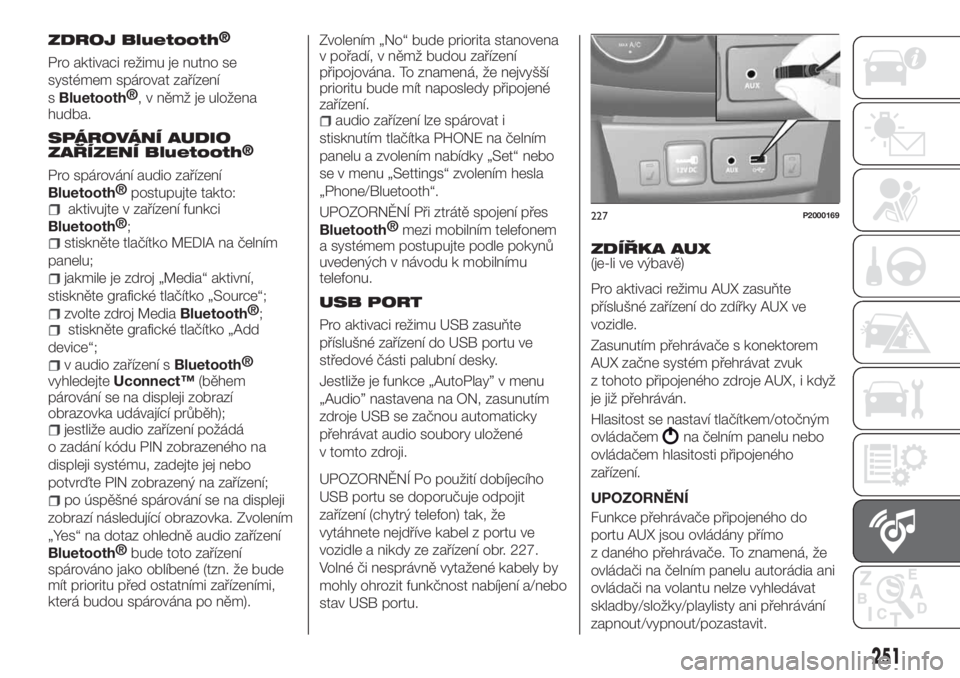
ZDROJ Bluetooth®
Pro aktivaci režimu je nutno se
systémem spárovat zařízení
s
Bluetooth®
, v němž je uložena
hudba.
SPÁROVÁNÍ AUDIO
ZAŘÍZENÍ Bluetooth
Pro spárování audio zařízení
Bluetooth®
postupujte takto:
aktivujte v zařízení funkci
Bluetooth®
;
stiskněte tlačítko MEDIA na čelním
panelu;
jakmile je zdroj „Media“ aktivní,
stiskněte grafické tlačítko „Source“;
zvolte zdroj MediaBluetooth®
;
stiskněte grafické tlačítko „Add
device“;
v audio zařízení sBluetooth®
vyhledejteUconnect™(během
párování se na displeji zobrazí
obrazovka udávající průběh);
jestliže audio zařízení požádá
o zadání kódu PIN zobrazeného na
displeji systému, zadejte jej nebo
potvrďte PIN zobrazený na zařízení;
po úspěšné spárování se na displeji
zobrazí následující obrazovka. Zvolením
„Yes“ na dotaz ohledně audio zařízení
Bluetooth®
bude toto zařízení
spárováno jako oblíbené (tzn. že bude
mít prioritu před ostatními zařízeními,
která budou spárována po něm).Zvolením „No“ bude priorita stanovena
v pořadí, v němž budou zařízení
připojována. To znamená, že nejvyšší
prioritu bude mít naposledy připojené
zařízení.
audio zařízení lze spárovat i
stisknutím tlačítka PHONE na čelním
panelu a zvolením nabídky „Set“ nebo
se v menu „Settings“ zvolením hesla
„Phone/Bluetooth“.
UPOZORNĚNÍ Při ztrátě spojení přes
Bluetooth®
mezi mobilním telefonem
a systémem postupujte podle pokynů
uvedených v návodu k mobilnímu
telefonu.
USB PORT
Pro aktivaci režimu USB zasuňte
příslušné zařízení do USB portu ve
středové části palubní desky.
Jestliže je funkce „AutoPlay” v menu
„Audio” nastavena na ON, zasunutím
zdroje USB se začnou automaticky
přehrávat audio soubory uložené
v tomto zdroji.
UPOZORNĚNÍ Po použití dobíjecího
USB portu se doporučuje odpojit
zařízení (chytrý telefon) tak, že
vytáhnete nejdříve kabel z portu ve
vozidle a nikdy ze zařízení obr. 227.
Volné či nesprávně vytažené kabely by
mohly ohrozit funkčnost nabíjení a/nebo
stav USB portu.ZDÍŘKA AUX
(je-li ve výbavě)
Pro aktivaci režimu AUX zasuňte
příslušné zařízení do zdířky AUX ve
vozidle.
Zasunutím přehrávače s konektorem
AUX začne systém přehrávat zvuk
z tohoto připojeného zdroje AUX, i když
je již přehráván.
Hlasitost se nastaví tlačítkem/otočným
ovládačem
na čelním panelu nebo
ovládačem hlasitosti připojeného
zařízení.
UPOZORNĚNÍ
Funkce přehrávače připojeného do
portu AUX jsou ovládány přímo
z daného přehrávače. To znamená, že
ovládači na čelním panelu autorádia ani
ovládači na volantu nelze vyhledávat
skladby/složky/playlisty ani přehrávání
zapnout/vypnout/pozastavit.
227P2000169
251
®
Page 255 of 288
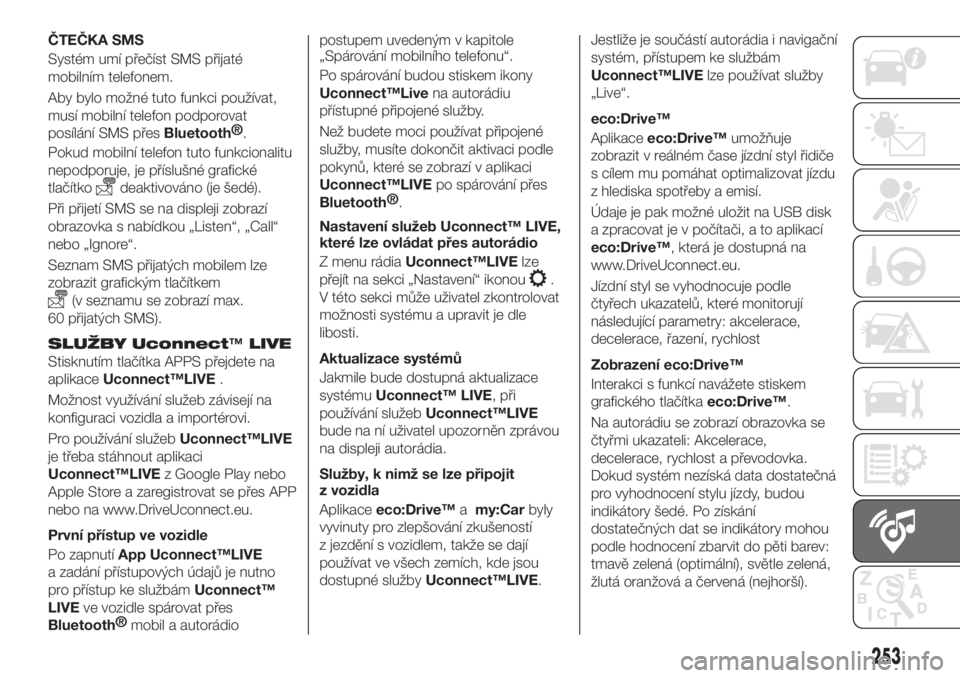
ČTEČKA SMS
Systém umí přečíst SMS přijaté
mobilním telefonem.
Aby bylo možné tuto funkci používat,
musí mobilní telefon podporovat
posílání SMS přes
Bluetooth®
.
Pokud mobilní telefon tuto funkcionalitu
nepodporuje, je příslušné grafické
tlačítko
deaktivováno (je šedé).
Při přijetí SMS se na displeji zobrazí
obrazovka s nabídkou „Listen“, „Call“
nebo „Ignore“.
Seznam SMS přijatých mobilem lze
zobrazit grafickým tlačítkem
(v seznamu se zobrazí max.
60 přijatých SMS).
SLUŽBY Uconnect™LIVE
Stisknutím tlačítka APPS přejdete na
aplikaceUconnect™LIVE.
Možnost využívání služeb závisejí na
konfiguraci vozidla a importérovi.
Pro používání služebUconnect™LIVE
je třeba stáhnout aplikaci
Uconnect™LIVEz Google Play nebo
Apple Store a zaregistrovat se přes APP
nebo na www.DriveUconnect.eu.
První přístup ve vozidle
Po zapnutíApp Uconnect™LIVE
a zadání přístupových údajů je nutno
pro přístup ke službámUconnect™
LIVEve vozidle spárovat přes
Bluetooth®
mobil a autorádiopostupem uvedeným v kapitole
„Spárování mobilního telefonu“.
Po spárování budou stiskem ikony
Uconnect™Livena autorádiu
přístupné připojené služby.
Než budete moci používat připojené
služby, musíte dokončit aktivaci podle
pokynů, které se zobrazí v aplikaci
Uconnect™LIVEpo spárování přes
Bluetooth®
.
Nastavení služeb Uconnect™ LIVE,
které lze ovládat přes autorádio
Z menu rádiaUconnect™LIVElze
přejít na sekci „Nastavení“ ikonou
.
V této sekci může uživatel zkontrolovat
možnosti systému a upravit je dle
libosti.
Aktualizace systémů
Jakmile bude dostupná aktualizace
systémuUconnect™ LIVE, při
používání služebUconnect™LIVE
bude na ní uživatel upozorněn zprávou
na displeji autorádia.
Služby, k nimž se lze připojit
z vozidla
Aplikaceeco:Drive™amy:Carbyly
vyvinuty pro zlepšování zkušeností
z jezdění s vozidlem, takže se dají
používat ve všech zemích, kde jsou
dostupné službyUconnect™LIVE.Jestliže je součástí autorádia i navigační
systém, přístupem ke službám
Uconnect™LIVElze používat služby
„Live“.
eco:Drive™
Aplikaceeco:Drive™umožňuje
zobrazit v reálném čase jízdní styl řidiče
s cílem mu pomáhat optimalizovat jízdu
z hlediska spotřeby a emisí.
Údaje je pak možné uložit na USB disk
a zpracovat je v počítači, a to aplikací
eco:Drive™, která je dostupná na
www.DriveUconnect.eu.
Jízdní styl se vyhodnocuje podle
čtyřech ukazatelů, které monitorují
následující parametry: akcelerace,
decelerace, řazení, rychlost
Zobrazení eco:Drive™
Interakci s funkcí navážete stiskem
grafického tlačítkaeco:Drive™.
Na autorádiu se zobrazí obrazovka se
čtyřmi ukazateli: Akcelerace,
decelerace, rychlost a převodovka.
Dokud systém nezíská data dostatečná
pro vyhodnocení stylu jízdy, budou
indikátory šedé. Po získání
dostatečných dat se indikátory mohou
podle hodnocení zbarvit do pěti barev:
tmavě zelená (optimální), světle zelená,
žlutá oranžová a červená (nejhorší).
253
Page 266 of 288
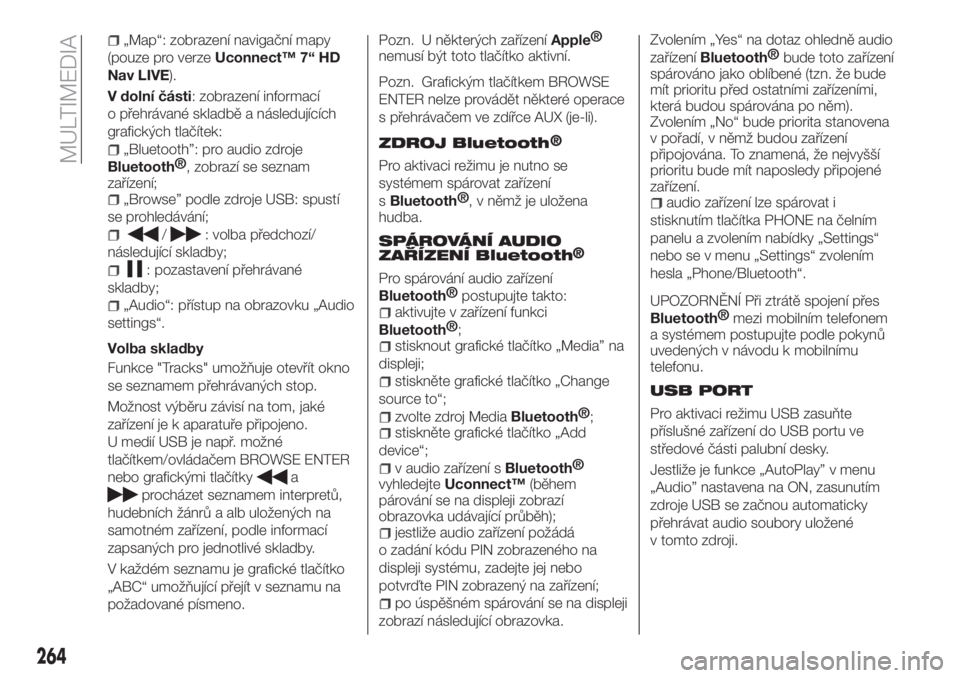
„Map“: zobrazení navigační mapy
(pouze pro verzeUconnect™ 7“ HD
Nav LIVE).
V dolní části: zobrazení informací
o přehrávané skladbě a následujících
grafických tlačítek:
„Bluetooth”: pro audio zdroje
Bluetooth®
, zobrazí se seznam
zařízení;
„Browse” podle zdroje USB: spustí
se prohledávání;
/: volba předchozí/
následující skladby;
: pozastavení přehrávané
skladby;
„Audio“: přístup na obrazovku „Audio
settings“.
Volba skladby
Funkce "Tracks" umožňuje otevřít okno
se seznamem přehrávaných stop.
Možnost výběru závisí na tom, jaké
zařízení je k aparatuře připojeno.
U medií USB je např. možné
tlačítkem/ovládačem BROWSE ENTER
nebo grafickými tlačítky
a
procházet seznamem interpretů,
hudebních žánrů a alb uložených na
samotném zařízení, podle informací
zapsaných pro jednotlivé skladby.
V každém seznamu je grafické tlačítko
„ABC“ umožňující přejít v seznamu na
požadované písmeno.
Pozn. U některých zařízeníApple®
nemusí být toto tlačítko aktivní.
Pozn. Grafickým tlačítkem BROWSE
ENTER nelze provádět některé operace
s přehrávačem ve zdířce AUX (je-li).
ZDROJ Bluetooth
Pro aktivaci režimu je nutno se
systémem spárovat zařízení
s
Bluetooth®
, v němž je uložena
hudba.
SPÁROVÁNÍ AUDIO
ZAŘÍZENÍ Bluetooth
Pro spárování audio zařízení
Bluetooth®
postupujte takto:
aktivujte v zařízení funkci
Bluetooth®
;
stisknout grafické tlačítko „Media” na
displeji;
stiskněte grafické tlačítko „Change
source to“;
zvolte zdroj MediaBluetooth®
;
stiskněte grafické tlačítko „Add
device“;
v audio zařízení sBluetooth®
vyhledejteUconnect™(během
párování se na displeji zobrazí
obrazovka udávající průběh);
jestliže audio zařízení požádá
o zadání kódu PIN zobrazeného na
displeji systému, zadejte jej nebo
potvrďte PIN zobrazený na zařízení;
po úspěšném spárování se na displeji
zobrazí následující obrazovka.Zvolením „Yes“ na dotaz ohledně audio
zařízení
Bluetooth®
bude toto zařízení
spárováno jako oblíbené (tzn. že bude
mít prioritu před ostatními zařízeními,
která budou spárována po něm).
Zvolením „No“ bude priorita stanovena
v pořadí, v němž budou zařízení
připojována. To znamená, že nejvyšší
prioritu bude mít naposledy připojené
zařízení.
audio zařízení lze spárovat i
stisknutím tlačítka PHONE na čelním
panelu a zvolením nabídky „Settings“
nebo se v menu „Settings“ zvolením
hesla „Phone/Bluetooth“.
UPOZORNĚNÍ Při ztrátě spojení přes
Bluetooth®
mezi mobilním telefonem
a systémem postupujte podle pokynů
uvedených v návodu k mobilnímu
telefonu.
USB PORT
Pro aktivaci režimu USB zasuňte
příslušné zařízení do USB portu ve
středové části palubní desky.
Jestliže je funkce „AutoPlay” v menu
„Audio” nastavena na ON, zasunutím
zdroje USB se začnou automaticky
přehrávat audio soubory uložené
v tomto zdroji.
264
MULTIMEDIA
®
®
Page 267 of 288
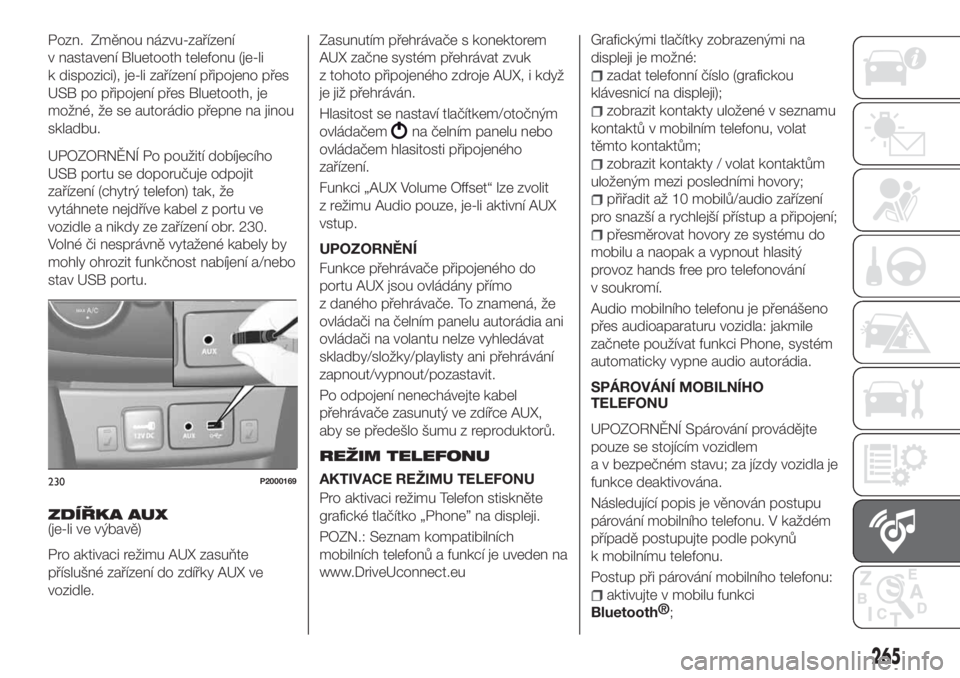
Pozn. Změnou názvu-zařízení
v nastavení Bluetooth telefonu (je-li
k dispozici), je-li zařízení připojeno přes
USB po připojení přes Bluetooth, je
možné, že se autorádio přepne na jinou
skladbu.
UPOZORNĚNÍ Po použití dobíjecího
USB portu se doporučuje odpojit
zařízení (chytrý telefon) tak, že
vytáhnete nejdříve kabel z portu ve
vozidle a nikdy ze zařízení obr. 230.
Volné či nesprávně vytažené kabely by
mohly ohrozit funkčnost nabíjení a/nebo
stav USB portu.
ZDÍŘKA AUX
(je-li ve výbavě)
Pro aktivaci režimu AUX zasuňte
příslušné zařízení do zdířky AUX ve
vozidle.Zasunutím přehrávače s konektorem
AUX začne systém přehrávat zvuk
z tohoto připojeného zdroje AUX, i když
je již přehráván.
Hlasitost se nastaví tlačítkem/otočným
ovládačem
na čelním panelu nebo
ovládačem hlasitosti připojeného
zařízení.
Funkci „AUX Volume Offset“ lze zvolit
z režimu Audio pouze, je-li aktivní AUX
vstup.
UPOZORNĚNÍ
Funkce přehrávače připojeného do
portu AUX jsou ovládány přímo
z daného přehrávače. To znamená, že
ovládači na čelním panelu autorádia ani
ovládači na volantu nelze vyhledávat
skladby/složky/playlisty ani přehrávání
zapnout/vypnout/pozastavit.
Po odpojení nenechávejte kabel
přehrávače zasunutý ve zdířce AUX,
aby se předešlo šumu z reproduktorů.
REŽIM TELEFONU
AKTIVACE REŽIMU TELEFONU
Pro aktivaci režimu Telefon stiskněte
grafické tlačítko „Phone” na displeji.
POZN.: Seznam kompatibilních
mobilních telefonů a funkcí je uveden na
www.DriveUconnect.euGrafickými tlačítky zobrazenými na
displeji je možné:
zadat telefonní číslo (grafickou
klávesnicí na displeji);
zobrazit kontakty uložené v seznamu
kontaktů v mobilním telefonu, volat
těmto kontaktům;
zobrazit kontakty / volat kontaktům
uloženým mezi posledními hovory;
přiřadit až 10 mobilů/audio zařízení
pro snazší a rychlejší přístup a připojení;
přesměrovat hovory ze systému do
mobilu a naopak a vypnout hlasitý
provoz hands free pro telefonování
v soukromí.
Audio mobilního telefonu je přenášeno
přes audioaparaturu vozidla: jakmile
začnete používat funkci Phone, systém
automaticky vypne audio autorádia.
SPÁROVÁNÍ MOBILNÍHO
TELEFONU
UPOZORNĚNÍ Spárování provádějte
pouze se stojícím vozidlem
a v bezpečném stavu; za jízdy vozidla je
funkce deaktivována.
Následující popis je věnován postupu
párování mobilního telefonu. V každém
případě postupujte podle pokynů
k mobilnímu telefonu.
Postup při párování mobilního telefonu:
aktivujte v mobilu funkci
Bluetooth®
;
230P2000169
265
Page 270 of 288
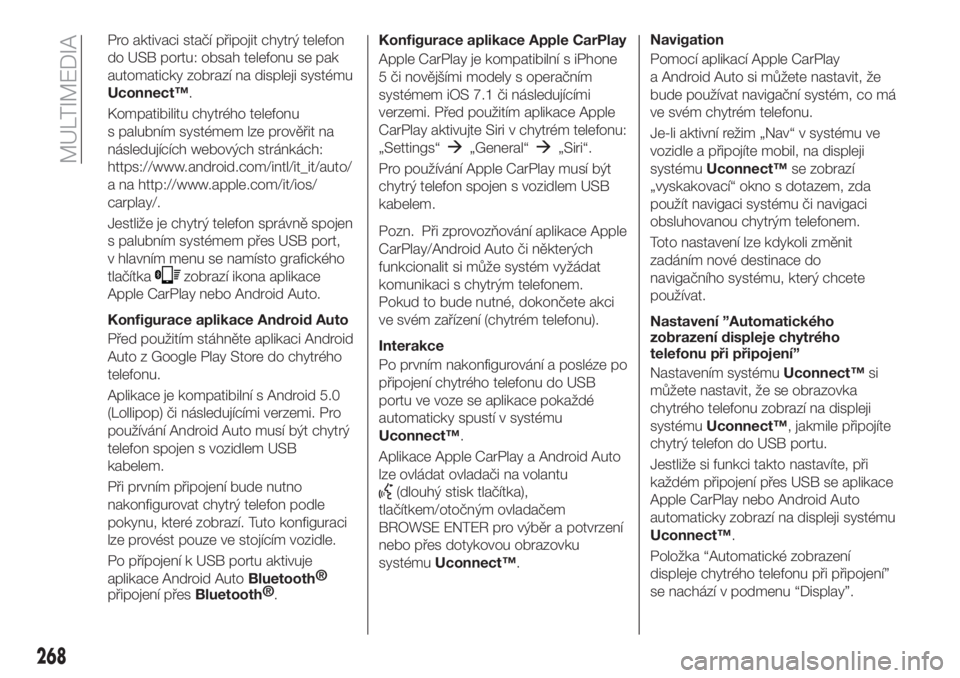
Pro aktivaci stačí připojit chytrý telefon
do USB portu: obsah telefonu se pak
automaticky zobrazí na displeji systému
Uconnect™.
Kompatibilitu chytrého telefonu
s palubním systémem lze prověřit na
následujících webových stránkách:
https://www.android.com/intl/it_it/auto/
a na http://www.apple.com/it/ios/
carplay/.
Jestliže je chytrý telefon správně spojen
s palubním systémem přes USB port,
v hlavním menu se namísto grafického
tlačítka
zobrazí ikona aplikace
Apple CarPlay nebo Android Auto.
Konfigurace aplikace Android Auto
Před použitím stáhněte aplikaci Android
Auto z Google Play Store do chytrého
telefonu.
Aplikace je kompatibilní s Android 5.0
(Lollipop) či následujícími verzemi. Pro
používání Android Auto musí být chytrý
telefon spojen s vozidlem USB
kabelem.
Při prvním připojení bude nutno
nakonfigurovat chytrý telefon podle
pokynu, které zobrazí. Tuto konfiguraci
lze provést pouze ve stojícím vozidle.
Po přípojení k USB portu aktivuje
aplikace Android Auto
Bluetooth®
připojení přes
Bluetooth®
.Konfigurace aplikace Apple CarPlay
Apple CarPlay je kompatibilní s iPhone
5 či novějšími modely s operačním
systémem iOS 7.1 či následujícími
verzemi. Před použitím aplikace Apple
CarPlay aktivujte Siri v chytrém telefonu:
„Settings“
„General“„Siri“.
Pro používání Apple CarPlay musí být
chytrý telefon spojen s vozidlem USB
kabelem.
Pozn. Při zprovozňování aplikace Apple
CarPlay/Android Auto či některých
funkcionalit si může systém vyžádat
komunikaci s chytrým telefonem.
Pokud to bude nutné, dokončete akci
ve svém zařízení (chytrém telefonu).
Interakce
Po prvním nakonfigurování a posléze po
připojení chytrého telefonu do USB
portu ve voze se aplikace pokaždé
automaticky spustí v systému
Uconnect™.
Aplikace Apple CarPlay a Android Auto
lze ovládat ovladači na volantu
(dlouhý stisk tlačítka),
tlačítkem/otočným ovladačem
BROWSE ENTER pro výběr a potvrzení
nebo přes dotykovou obrazovku
systémuUconnect™.Navigation
Pomocí aplikací Apple CarPlay
a Android Auto si můžete nastavit, že
bude používat navigační systém, co má
ve svém chytrém telefonu.
Je-li aktivní režim „Nav“ v systému ve
vozidle a připojíte mobil, na displeji
systémuUconnect™se zobrazí
„vyskakovací“ okno s dotazem, zda
použít navigaci systému či navigaci
obsluhovanou chytrým telefonem.
Toto nastavení lze kdykoli změnit
zadáním nové destinace do
navigačního systému, který chcete
používat.
Nastavení ”Automatického
zobrazení displeje chytrého
telefonu při připojení”
Nastavením systémuUconnect™si
můžete nastavit, že se obrazovka
chytrého telefonu zobrazí na displeji
systémuUconnect™, jakmile připojíte
chytrý telefon do USB portu.
Jestliže si funkci takto nastavíte, při
každém připojení přes USB se aplikace
Apple CarPlay nebo Android Auto
automaticky zobrazí na displeji systému
Uconnect™.
Položka “Automatické zobrazení
displeje chytrého telefonu při připojení”
se nachází v podmenu “Display”.
268
MULTIMEDIA
Page 271 of 288
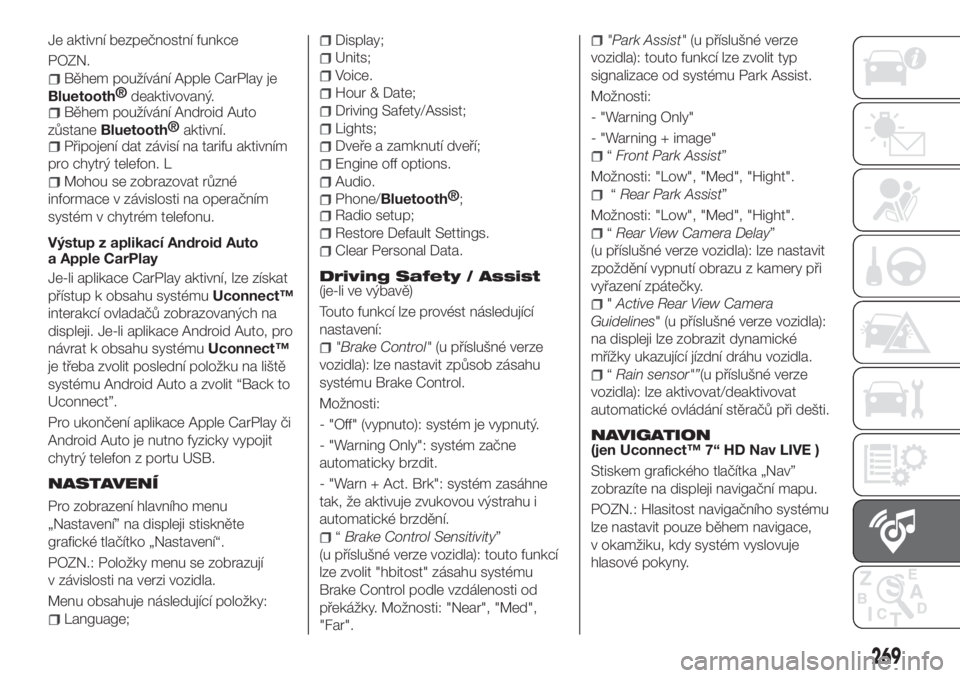
Je aktivní bezpečnostní funkce
POZN.
Během používání Apple CarPlay je
Bluetooth®
deaktivovaný.
Během používání Android Auto
zůstane
Bluetooth®
aktivní.
Připojení dat závisí na tarifu aktivním
pro chytrý telefon. L
Mohou se zobrazovat různé
informace v závislosti na operačním
systém v chytrém telefonu.
Výstup z aplikací Android Auto
a Apple CarPlay
Je-li aplikace CarPlay aktivní, lze získat
přístup k obsahu systémuUconnect™
interakcí ovladačů zobrazovaných na
displeji. Je-li aplikace Android Auto, pro
návrat k obsahu systémuUconnect™
je třeba zvolit poslední položku na liště
systému Android Auto a zvolit “Back to
Uconnect”.
Pro ukončení aplikace Apple CarPlay či
Android Auto je nutno fyzicky vypojit
chytrý telefon z portu USB.
NASTAVENÍ
Pro zobrazení hlavního menu
„Nastavení” na displeji stiskněte
grafické tlačítko „Nastavení“.
POZN.: Položky menu se zobrazují
v závislosti na verzi vozidla.
Menu obsahuje následující položky:
Language;
Display;
Units;
Voice.
Hour & Date;
Driving Safety/Assist;
Lights;
Dveře a zamknutí dveří;
Engine off options.
Audio.
Phone/Bluetooth®
;
Radio setup;
Restore Default Settings.
Clear Personal Data.
Driving Safety / Assist(je-li ve výbavě)
Touto funkcí lze provést následující
nastavení:
"Brake Control"(u příslušné verze
vozidla): lze nastavit způsob zásahu
systému Brake Control.
Možnosti:
- "Off" (vypnuto): systém je vypnutý.
- "Warning Only": systém začne
automaticky brzdit.
- "Warn + Act. Brk": systém zasáhne
tak, že aktivuje zvukovou výstrahu i
automatické brzdění.
“Brake Control Sensitivity”
(u příslušné verze vozidla): touto funkcí
lze zvolit "hbitost" zásahu systému
Brake Control podle vzdálenosti od
překážky. Možnosti: "Near", "Med",
"Far".
"Park Assist"(u příslušné verze
vozidla): touto funkcí lze zvolit typ
signalizace od systému Park Assist.
Možnosti:
- "Warning Only"
- "Warning + image"
“Front Park Assist”
Možnosti: "Low", "Med", "Hight".
“Rear Park Assist”
Možnosti: "Low", "Med", "Hight".
“Rear View Camera Delay”
(u příslušné verze vozidla): lze nastavit
zpoždění vypnutí obrazu z kamery při
vyřazení zpátečky.
"Active Rear View Camera
Guidelines" (u příslušné verze vozidla):
na displeji lze zobrazit dynamické
mřížky ukazující jízdní dráhu vozidla.
“Rain sensor"”(u příslušné verze
vozidla): lze aktivovat/deaktivovat
automatické ovládání stěračů při dešti.
NAVIGATION(jen Uconnect™ 7“ HD Nav LIVE )
Stiskem grafického tlačítka „Nav”
zobrazíte na displeji navigační mapu.
POZN.: Hlasitost navigačního systému
lze nastavit pouze během navigace,
v okamžiku, kdy systém vyslovuje
hlasové pokyny.
269